Pagina Inhoudsopgave
Recensies
Kan ik een Windows 11/10-licentie overzetten naar een andere pc?
In dit artikel wordt uitgelegd hoe gebruikers hun Windows 11 /10-licentiesleutel kunnen vinden en overbrengen naar een andere pc of apparaat, waardoor de gebruiker tijd en geld bespaart.
Voor het overzetten van een Windows 11/10-licentiesleutel zijn twee stappen nodig. Eerst moet u uitzoeken welk type licentie u momenteel hebt geïnstalleerd en vervolgens de licentie op deze computer deactiveren. Zodra dat is voltooid, moet u het programma op uw pc-apparaat installeren. Dit klinkt misschien als een ingewikkeld proces, maar het is vrij eenvoudig. We zullen u door elke stap begeleiden, waardoor dit een eenvoudige taak is voor elke gebruiker.
Uw Windows-licentie overzetten naar een nieuwe computer
De eerste stap voor het overzetten van een Windows-licentie is om erachter te komen welke versie van Windows u momenteel hebt geïnstalleerd. U kunt dat doen door deze stappen te volgen:
Stap 1. Open Start op uw pc.
Stap 2. Typ Deze pc en klik vervolgens op Eigenschappen..

Stap 3. Onder Windows-specificaties wordt weergegeven welke editie van Windows is geïnstalleerd.
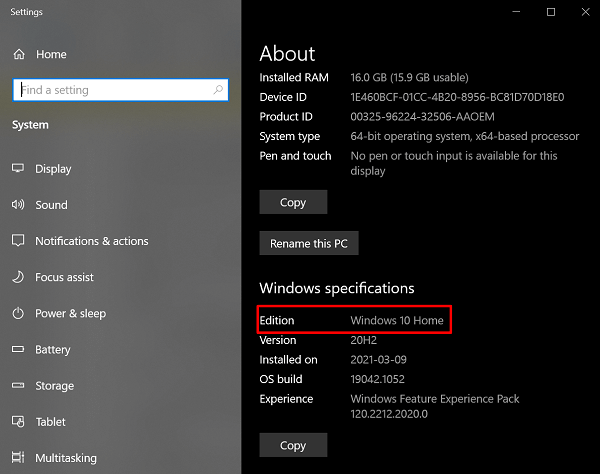
Zodra u hebt vastgesteld welke Windows-versie u hebt, wordt bepaald of het mogelijk is om over te zetten naar een andere pc.
De licenties die kunnen worden overgedragen zijn:
- Elk geüpgraded retailexemplaar van Windows 7/8/8.1 kan slechts één keer worden overgedragen
- Elk volledig retailexemplaar van Windows 11/10, dat meerdere keren kan worden overgedragen
De licenties die niet kunnen worden overgedragen zijn:
- Elke geüpgradede OEM Windows 7/8/8.1 die vooraf was geïnstalleerd door de fabrikant
Als u de productcode op uw oude pc bent vergeten of kwijtgeraakt, zullen we in de volgende sectie bespreken hoe u die kunt vinden.
Als uw oude pc een overdraagbare versie van Windows heeft, is de volgende stap het verwijderen ervan. U kunt dit doen door deze instructies te volgen:
Windows verwijderen: Typ opdrachtprompt in de zoekbalk van uw computer en klik er met de rechtermuisknop op om Als administrator uitvoeren te selecteren. Als er een pop-upbericht verschijnt met de vraag of u dit programma wilt toestaan wijzigingen aan te brengen in uw systeem, klikt u op Ja. Zodra het opdrachtscherm verschijnt, typt u gewoon slmgr.vbs /upk om de Windows-licentie te verwijderen.
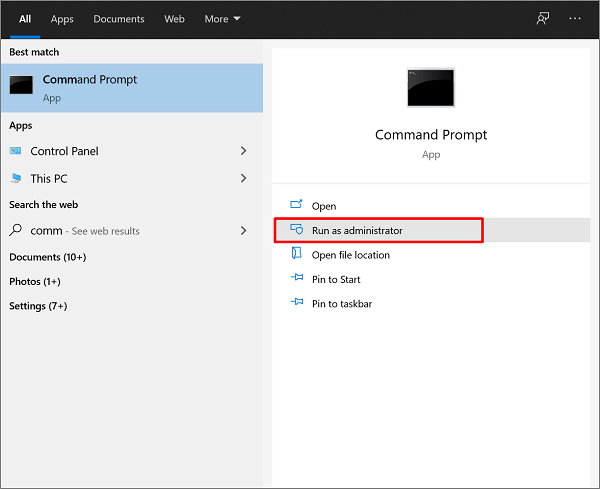
Het volgende dat u wilt doen, is uw Windows-licentie opnieuw activeren op de nieuwe pc. Volg deze instructies om opnieuw te installeren:
Windows opnieuw activeren: Installeer Windows op uw computer (online toegankelijk). Zodra de installatie heeft plaatsgevonden, typt u in de zoekbalk van uw computer Opdrachtprompt en klik er met de rechtermuisknop op om Als administrator uitvoeren te selecteren. Zodra het opdrachtscherm verschijnt, typt u de volgende opdrachten en drukt u op de enter toets: : slmgr /ipk en vervolgens slmgr /dIv. Dit zou uw Windows-licentie moeten activeren. Als het na het voltooien van deze stappen niet werkt, neemt u contact op met Microsoft voor verdere hulp.
Extra tip: hoe u uw Windows 11/10-productcode kunt vinden met EaseUS Todo PCTrans
Als u moeite hebt om uw Microsoft-productcode te vinden, hoeft u niet langer te stressen. EaseUS Todo PCTrans is een software die is ontwikkeld om gebruikers gemakkelijk te helpen hun Microsoft-productcodes te ontdekken, wat essentieel is voor het migreren van Windows van het ene apparaat naar het andere.
Het gebruik van software met verschillende handige functies, waaronder app-migratie, het verplaatsen van bestanden en accounts, en toegang tot productcodes kan u helpen door u tijd en geld te besparen. EaseUS Todo PCTrans kunnen gebruiken om de productcodes van Microsoft met één simpele klik te vinden, is de beste oplossing met de minste stress.
Volg deze stappen om uw Windows 11/10-productcode te vinden:
Stap 1. Start en voer EaseUS Todo PCTrans uit op de pc en kies "Productcode" in het linkerdeelvenster.
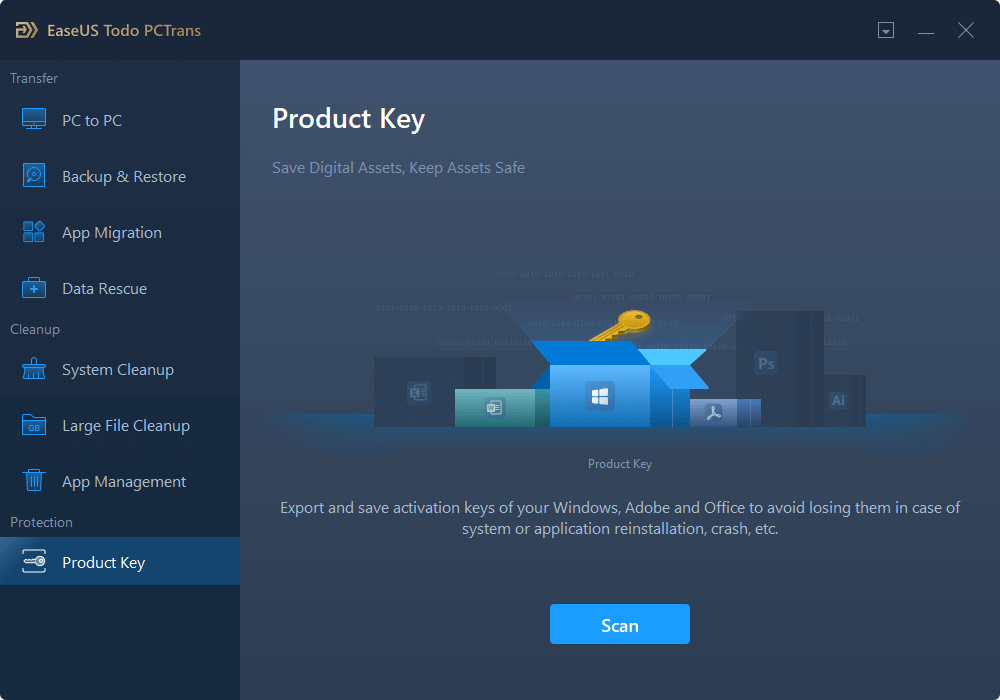
Stap 2. Klik op Scannen en u ziet de productcode van Windows, Adobe en Office. Sla de sleutel op de geselecteerde locatie op of kies Kopiëren voor direct gebruik.
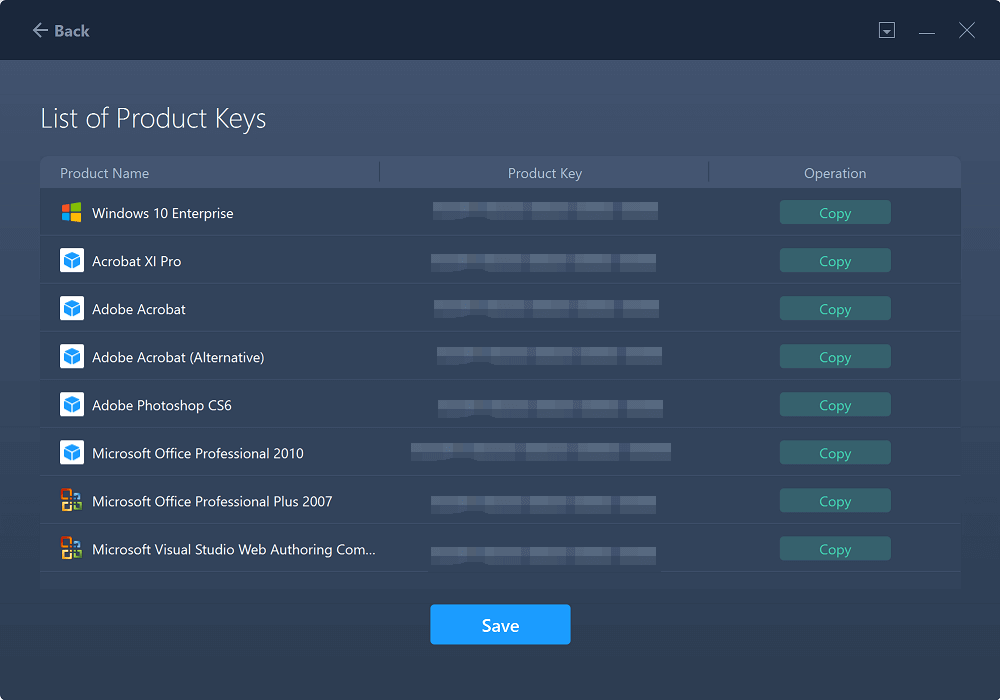
Als u dit eenmaal voor uw thuiscomputers doet, zal dit waarschijnlijk aan uw behoeften voldoen. Als u een professional bent of dit regelmatig voor veel verschillende computers als technicus moet doen, zijn er meer geavanceerde edities van EaseUS Todo PCTrans die aan uw vereisten voldoen. Lees hier meer informatie over onze geavanceerde edities van EaseUS Todo PCTrans.
Conclusie
EaseUS Todo PCTrans is het beste product voor diegenen die hun Windows 11/10-licentie van het ene apparaat naar het andere willen overbrengen, omdat het snel de productcode voor u vindt. Afhankelijk van uw comfortniveau kunt u de Microsoft-productcode vinden en deze handmatig overbrengen door de bovenstaande stappen.
Als u uw Windows 11/10-licentie moet vinden, is de beste oplossing het gebruik van EaseUS Todo PCTrans, omdat deze snel te installeren en meteen te gebruiken is. Dit is de meest stressvrije manier om de Windows 11/10-productcodes van uw Microsoft te ontdekken.
Recensies en onderscheidingen
-
EaseUS Todo PCTrans Free is een nuttige en betrouwbare softwareoplossing die is gemaakt om te dienen bij computermigratieoperaties, of het nu van de ene machine naar de andere is of van een eerdere versie van uw besturingssysteem naar een nieuwer exemplaar.
Lees meer -
EaseUS Todo PCTrans is van de mensen bij EaseUS die ongelooflijke tools maken waarmee u uw back-ups kunt beheren en uw dode harde schijven kunt herstellen. Hoewel het geen officiële tool is, heeft EaseUS de reputatie erg goed te zijn met hun software en code.
Lees meer
-
Het biedt de mogelijkheid om uw volledige gebruikersaccount van uw oude computer te verplaatsen, wat betekent dat alles snel wordt gemigreerd. U behoudt nog steeds uw Windows-installatie (en de relevante stuurprogramma's voor uw nieuwe pc), maar u krijgt ook al uw apps, instellingen, voorkeuren, afbeeldingen, documenten en andere belangrijke gegevens.
Lees meer
Related Articles
-
Hoe u apps naar externe opslag verplaatst in Windows 11 | 2 manieren
![author icon]() Tina/2025/06/27
Tina/2025/06/27 -
Hoe de documentenmap naar een ander station te verplaatsen?
![author icon]() Tina/2025/06/27
Tina/2025/06/27 -
Top 5 beste bestandsoverdracht-apps voor pc in 2023 [recensie met voor- en nadelen]
![author icon]() Tina/2025/06/27
Tina/2025/06/27 -
Windows Server 2016 upgraden of migreren naar 2019/2022
![author icon]() Tina/2025/06/27
Tina/2025/06/27